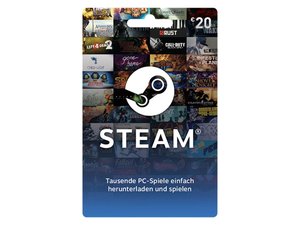Das Leeren des Steam-Download-Caches kann dabei helfen, wenn der Download von Updates oder eines Spiels ständig abbricht oder stehenbleibt. Aber auch, wenn sich ein Spiel schlichtweg nicht mehr starten lässt. Wie ihr den Download-Cache bei Steam auf eurem PC (Windows, macOS, Linux) und dem Steam Deck löschen könnt, erfahrt ihr hier.
Eure derzeit installierten Spiele werden vom Leeren des Caches nicht beeinträchtigt. Ihr löscht lediglich einige beschädigte oder unvollständige Download-Dateien, die möglicherweise die Probleme auslösen. Ihr solltet jedoch euren Login von Steam kennen, da ihr euch nach der Prozedur erneut bei Steam einloggen müsst.
Anleitung für PC (Windows, Mac, Linux)
- Startet den Steam-Client auf eurem PC.
- Navigiert oben links auf „Steam“ und wählt „Einstellungen“ aus dem Dropdown-Menü aus.
- In den Einstellungen klickt ihr auf den Reiter „Downloads“.
- Hier findet ihr den Menüpunkt „Downloadcache leeren“, klickt rechts daneben auf den Button „Cache leeren“.
- Wählt im Hinweis-Fenster „Bestätigen“ an, um den Cache zu leeren.
- Der Steam-Client sollte jetzt automatisch neu starten und ihr müsst euch erneut einloggen.
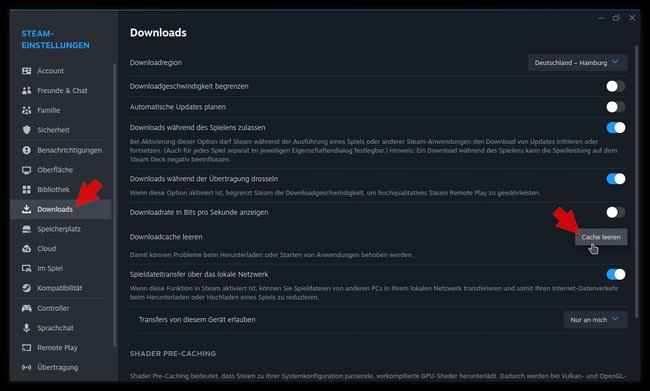
Anleitung für Steam Deck
In den Einstellungen der Standardoberfläche des Steam Decks ist die Option leider nicht zu finden, weswegen ihr vorher auf die Desktop-Ansicht wechseln müsst. So löscht ihr den Download-Cache auf dem Steam Deck:
- Startet oder weckt das Steam Deck.
- Drückt auf STEAM und klickt im Menü auf den Punkt „Ein/Aus“.
- Wählt jetzt „Zum Desktop wechseln“ aus.
- Öffnet den Steam-Client auf der Desktop-Oberfläche des Decks.
- Navigiert oben links auf „Steam“ und wählt „Einstellungen“ aus dem Dropdown-Menü aus.
- In den Einstellungen angelangt, wählt ihr den Reiter „Downloads“ an.
- Hier findet ihr den Menüpunkt „Downloadcache leeren“, klickt rechts daneben auf den Button „Cache leeren“.
- Wählt im Hinweis-Fenster „Bestätigen“ an, um den Cache zu leeren.
- Nach dem Löschen des Download-Caches wird Steam beendet. Nutzt den Touchscreen, um zum Spiele-Modus zurückzukehren. Möglicherweise müsst ihr euch neu einloggen.
Falls ihr nach dem Leeren des Download-Caches weiterhin Probleme mit langsamen oder abbrechenden Downloads habt, lest auch folgende Artikel:
Wenn auch diese Tipps nicht weiterhelfen, könnt ihr euch natürlich an den Steam-Support wenden.